Настройване на вашия компютър за мрежа
Настройването на вашия компютър за мрежа се състои от две стъпки: инсталиране на мрежов софтуер и идентифициране на вашия компютър за мрежови цели.
Инсталирането е неуспешно, ако сте били подканени да въведете мрежова парола, когато сте стартирали Windows и има иконаNetwork Neighborhoodна работния плот на Windows.Това означава, че компютърът вече е настроен за работа в мрежа.
Преди да инсталирате софтуера, уверете се, че мрежовият хардуер (мрежова карта и кабели) е инсталиран правилно.
Прозорецът с мрежови настройки (фиг. 8.8) може да бъде извикан, например, чрез избиране на иконатаМрежаот контролния панел.

Фиг. 8.8. Прозорец за мрежови настройки
РазделътКонфигурацияпоказва списък с инсталирани мрежови компоненти. Те могат да бъдат заредени чрез прозореца, извикан чрез натискане на бутонаДобави.
Падащият списъкМетод за влизаневи позволява да приложите един от следните методи за влизане в мрежата:
нормално влизане в Windows, при което системата сама определя вида на използваната мрежа и необходимостта от съответния клиент (зададено по подразбиране);
клиент за мрежи на Microsoft.
РазделътИдентификацияпредоставя възможност за задаване на параметри, които идентифицират компютър в мрежата:
потребителско име с дължина до 15 знака. Името трябва да улеснява другите потребители да идентифицират компютъра, на който работят;
името на работната група, която притежава компютъра (максимум 15 знака). Това име трябва да е еднакво за всички компютри в мрежата. Ако се свързвате към по-голяма мрежа, мрежовият администратор задава името на работната група;
кратко описание на компютъра, до 48 символа. Windowsпоказва това описание в някои мрежови списъци, за да помогне на другите потребители да знаят кой компютър използват.
За името на компютъра системата по подразбиране използва първите 8 знака от потребителското име.
РазделътКонтрол на достъпави позволява да зададетережим на достъпна потребител към мрежови ресурси:
на ниво ресурс –в този режим споделените ресурси (папка, диск, принтер) получават парола за достъп до тези ресурси;
ниво на потребителизползва се в мрежи, работещи с Windows NT/2000 Server, Novell NetWare и други, където сигурността се основава на присвояване на специфични права на потребители или групи. Този режим ви позволява да посочите мрежов домейн или сървър, който съхранява списък с потребители с техните права за достъп до мрежови ресурси. В peer-to-peer мрежа, работеща под Windows 98, този режим не може да се използва.
Показване на мрежов ресурс
За да покажете мрежов ресурс, отворетеМоите мрежови места,изберете желания ресурс и използвайте някой от следните методи:
Изберете командатаMap Network Drive.от менютоFile.
Щракнете с десния бутон върху мрежовия дял и изберетеMap Network Drive.
Щракнете върху бутонаMap Network Driveв лентата с инструменти. Ако лентата с инструменти не се вижда, изберетеЛента с инструментиот менютоИзглед.
Независимо от метода, ще се появи диалоговият прозорецMap Network Drive(фиг. 8.13).
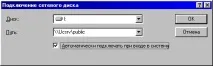
Фиг. 8.13. Картиране на мрежово устройство
1. В редаPathпосочете мрежовото име на ресурса, който ще бъде свързан. Например:\\име_на_компютър\име_на_папка.Имайте предвид, че преди името на компютърасложете двойна наклонена черта. За да монтирате ресурс, който наскоро е бил използван, щракнете върху бутона със стрелка в падащия списъкПъти изберете необходимия от списъка с имена, който се показва.
2. Ако ресурсът е защитен с парола, ще се появи прозорецътВъведете парола за мрежата, който ви подканва да въведете правилната парола.
3. В редаDriveпосочете буквата, която Windows ще използва за показване на мрежовия ресурс.
4. Ако искате да картографирате устройството всеки път, когато влезете в Windows, активирайтеАвтоматично свързване при влизане.
5. Щракнете върху бутонаOK. След известно време новото устройство ще се появи в списъка като част от папкатаМоят компютър..
За да изключите показването на ресурс:
1. Отбележете необходимия ресурс.
2. Изберете командатаДеактивиранеот менютоФайлили щракнете върху бутонаДемонтиране на мрежово устройствоот лентата с инструменти.
Изображението на иконата на ресурса се различава в зависимост от местоположението и правата за достъп в мрежата (вижте Фигура 8.14).
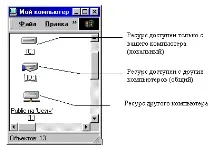
Фиг. 8.14. Папка за картографиранеПубличнакато мрежово устройство I